如何根據你需要起床的時間獲取就寢時間提醒

如何根據你需要起床的時間獲取就寢時間提醒
Windows 7 和 Vista 防火牆會阻止大多數連接埠和軟體進入您的電腦。它新增了許多功能,使其成為更可靠的解決方案,能夠提供不錯的保護級別,但有時您需要允許存取某些連接埠或程式。雖然 Windows 7 和 Vista 會自動設定某些例外情況,但其他例外情況則需要手動設定。本指南將向您展示如何開啟連接埠或允許某個程式通過防火牆。
允許程式
首先,點選“開始”,進入“控制台”
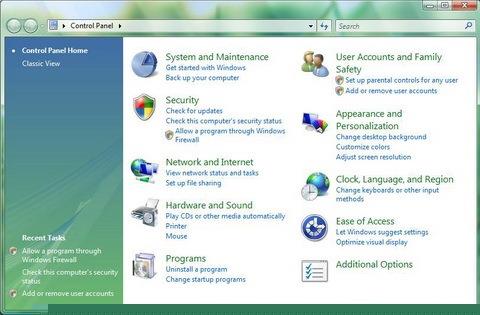
在「控制台」視窗中,點選「允許程式通過Windows防火牆」。這樣就會進入「Windows防火牆設定」視窗。
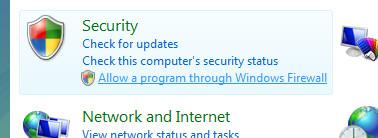
現在從這裡轉到“例外”選項卡。
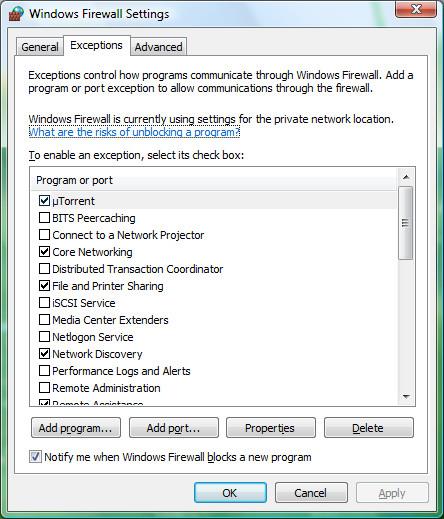
如上圖所示,這裡會顯示一個包含所有已定義異常的長列表。勾選的異常為活動異常。如果您想了解更多關於某個已定義異常的信息,請選擇該異常,然後點擊「屬性」。
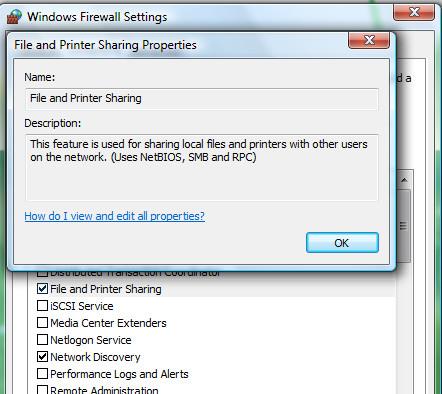
要新增例外,請從清單中找到該程序,突出顯示它,然後按一下「確定」。
允許連接埠
很多時候,Windows 防火牆設定框中的「程式」或「連接埠」下沒有列出連接埠。若要開啟端口,請點擊Windows 防火牆「例外」標籤中的「新增連接埠」選項。
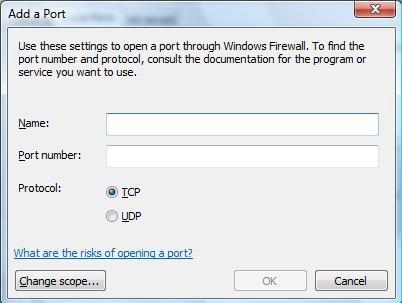
現在輸入一個方便日後理解的連接埠名稱,然後輸入連接埠號碼。之後,選擇合適的協議並點擊“確定”。
如何根據你需要起床的時間獲取就寢時間提醒
如何透過手機關閉電腦
Windows 更新基本上與註冊表以及不同的 DLL、OCX 和 AX 檔案協同工作。如果這些檔案損壞,Windows 更新的大多數功能都會失效。
最近,新的系統保護套件如雨後春筍般湧現,它們都帶來了另一種防毒/垃圾郵件檢測解決方案,如果你幸運的話
了解如何在 Windows 10/11 上開啟藍牙。藍牙必須處於開啟狀態才能確保您的藍牙裝置正常運作。別擔心,很簡單!
之前,我們評測過 NitroPDF,這是一款優秀的 PDF 閱讀器,它還允許用戶將文件轉換為 PDF 文件,並提供合併和分割 PDF 等選項
您是否收到過包含冗餘垃圾字元的文件或文字檔案?文中是否包含大量星號、連字號、空格等?
很多人問我關於 Windows 7 工作列上「開始」按鈕旁邊的 Google 小矩形圖示的問題,所以我最終決定發布這篇文章
uTorrent 是目前最受歡迎的種子下載桌面用戶端。雖然它在 Windows 7 上對我來說運行完美,但有些人遇到
每個人在使用電腦時都需要經常休息,如果不休息,你的眼睛很可能會凸起來(好吧,不是凸起來)







